System Settings/Printers/uk: Difference between revisions
(Created page with '* Введемо IP-адресу у поле <menuchoice>Вузол</menuchoice> (поточна версія програми для налаштування друку не м...') |
m (FuzzyBot moved page Printer Config/uk to System Settings/Printers/uk without leaving a redirect: Part of translatable page "Printer Config".) |
||
| (7 intermediate revisions by 2 users not shown) | |||
| Line 2: | Line 2: | ||
__TOC__ | __TOC__ | ||
== | ==Налаштування принтера== | ||
{|class="tablecenter vertical-centered" | {|class="tablecenter vertical-centered" | ||
| Line 38: | Line 38: | ||
Ми обрали <menuchoice>AppSocket/JetDirect</menuchoice>, сервер, який працює з | Ми обрали <menuchoice>AppSocket/HP JetDirect</menuchoice>, сервер, який працює з printserver. | ||
| Line 45: | Line 45: | ||
* Введемо IP-адресу у поле <menuchoice>Вузол</menuchoice> (поточна версія програми для налаштування друку не може визначити цю адресу сама, отже вам доведеться запитати про неї у адміністратора системи). | * Введемо IP-адресу у поле <menuchoice>Вузол</menuchoice> (поточна версія програми для налаштування друку не може визначити цю адресу сама, отже вам доведеться запитати про неї у адміністратора системи). | ||
* | * Вкажіть виробника принтера (у нашому випадку HP) | ||
* | * Вкажіть модель (принтери HP можуть бути дуже багатьох моделей) | ||
* | * Виберіть рекомендований драйвер, якщо у вас немає інших міркувань щодо вибору драйвера. | ||
* | * Надайте принтеру зрозумілої назви, оскільки назва «принтер» навряд чи вам допоможе у його пошуках. | ||
* | * Надайте опис принтера, зокрема його фізичне розташування, якщо він працює не у вашій кімнаті. | ||
* | * Значення поля «Адреса» типово буде визначено за назвою вашого комп’ютера, якщо ви згодом забажаєте надати спільний доступ до принтера. Надання спільного доступу є одним з варіантів налаштування принтера. | ||
На сторінці налаштування ви побачите новий «Локальний принтер», оскільки ваш принтер з’єднано з вашим комп’ютером. Якщо ви користуєтеся декількома принтерами, вам слід переконатися, що типовим вказано саме потрібний вам принтер. Не варто встановлювати типовим швидкісний принтер або копіювальну машину вашого відділу, якщо невеличкий принтер вже з’єднано з вашим комп’ютером. | |||
{{Tip| | {{Tip|Корисно також спробувати надрукувати тестову сторінку за допомогою інструменту налаштування принтерів.}} | ||
[[Category: | [[Category:Система/uk]] | ||
Latest revision as of 13:40, 28 December 2018
Налаштування принтера
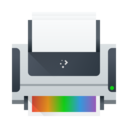 |
За допомогою цієї програми ви зможете з’єднати ваш комп’ютер з принтером і встановити відповідні параметри роботи пристрою. |
Список можливостей
- Додавання принтера до списку принтерів вашої системи
- Надання принтерам назв, які допоможуть у пошуку принтерів у списку
- Виконання тестування та завдань догляду за принтером
- Вилучення принтера
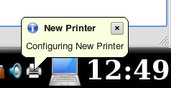
Якщо ваш принтер не з’єднано напряму з комп’ютером за допомогою USB-кабелю, вам доведеться скористатися інструментом налаштування принтерів для додавання запису принтера. З подібною ситуацією можна зіткнутися, якщо ви плануєте друк на принтері спільного використання, з’єднаному з іншим комп’ютером, або бажаєте встановити з’єднання з іншими принтером, який працює у мережі з сервером друку.
Приклад
Щоб додати до списку принтерів ваш принтер, виконайте прості кроки прикладу налаштування, наведеного нижче. Перш ніж почати, зберіть відомості про ваш принтер (виробник, модель, IP-адреса тощо).
Після встановлення потрібних даних зробіть так:
- Запустіть програму: Меню KDE -> Комп’ютер -> Системні параметри -> Налаштування принтера
- Після відкриття діалогового вікна інструменту налаштування принтерів натисніть кнопку додавання принтера («Пошук», а потім «Далі»).
- Ваш комп’ютер виконає пошук спільних принтерів у локальній мережі, які було з’єднано з іншими комп’ютерами або безпосередньо з мережею.
У нашому прикладі ми маємо справу з HP Laserjet 2100M, безпосередньо з’єднаним з мережею за допомогою невеличкого сервера друку на самому принтері.
На наведеній нижче ілюстрації можна бачити інший комп’ютер, з яким з’єднано два принтери. Якщо вам потрібен друк на подібних принтерах, вам слід увімкнути комп’ютер, з яким їх з’єднано. Найкраще працюватимуть віддалені принтери, які безпосередньо з’єднано з мережею або спеціальним комп’ютером (сервером друку).
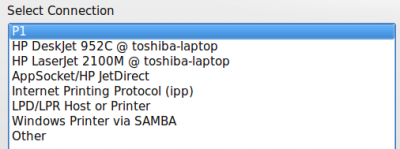
Ми обрали , сервер, який працює з printserver.

- Введемо IP-адресу у поле (поточна версія програми для налаштування друку не може визначити цю адресу сама, отже вам доведеться запитати про неї у адміністратора системи).
- Вкажіть виробника принтера (у нашому випадку HP)
- Вкажіть модель (принтери HP можуть бути дуже багатьох моделей)
- Виберіть рекомендований драйвер, якщо у вас немає інших міркувань щодо вибору драйвера.
- Надайте принтеру зрозумілої назви, оскільки назва «принтер» навряд чи вам допоможе у його пошуках.
- Надайте опис принтера, зокрема його фізичне розташування, якщо він працює не у вашій кімнаті.
- Значення поля «Адреса» типово буде визначено за назвою вашого комп’ютера, якщо ви згодом забажаєте надати спільний доступ до принтера. Надання спільного доступу є одним з варіантів налаштування принтера.
На сторінці налаштування ви побачите новий «Локальний принтер», оскільки ваш принтер з’єднано з вашим комп’ютером. Якщо ви користуєтеся декількома принтерами, вам слід переконатися, що типовим вказано саме потрібний вам принтер. Не варто встановлювати типовим швидкісний принтер або копіювальну машину вашого відділу, якщо невеличкий принтер вже з’єднано з вашим комп’ютером.


